JDK 설치
1. 사이트 접속
아래의 사이트에 접속합니다.
Download the Latest Java LTS Free
Subscribe to Java SE and get the most comprehensive Java support available, with 24/7 global access to the experts.
www.oracle.com
2. 버전 선택 및 다운로드
아래와 같이 사용하게될 Java의 버전과 개발환경에 맞춰 다운로드 받습니다.
저는 Java 11을 다운로드 받았습니다.
버전의 경우 아래와 같이 이해하시면 될 것 같습니다.
- Java SE(Standard Edition) : 일반적인 개발용
- Java EE(Enterprise Edition) : 기업 개발용
- Java Me(Micro Edition) : 모바일 개발용

3. 설치
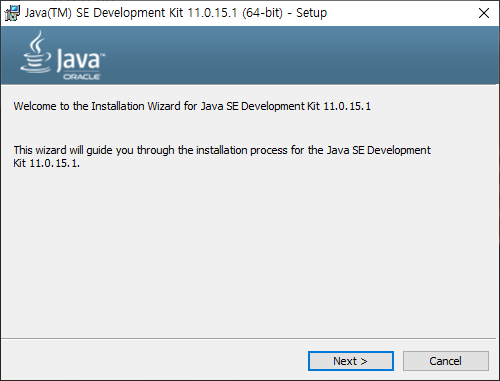



위의 과정을 거치게 되면 설치가 완료됩니다.
환경변수 설정
설치가 완료된 이후 환경 변수를 설정해 주어야 합니다.
1. window키를 눌러 '시스템 환경 변수 편집' 검색합니다.

2. 환경 변수 로 이동합니다.

3. 새로 만들기로 이동합니다.

4. 변수이름은 JAVA_HOME 변수 값은 위에서 jdk를 설치 하였던 폴더로 저장합니다.
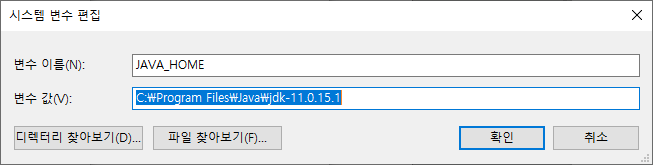
5. 시스템 변수에 Path를 더블클릭 하거나 편집을 눌러 Path 편집 화면으로 이동합니다.

6. 새로 만들기를 선택후 %JAVA_HOME%\bin 을 추가합니다.

설치 확인
1. window키 와 R 키를 눌러 cmd 입력하여 cmd창에 진입합니다.

2. 버전 확인
java -version
javac -version위의 코드를 입력했을때 사진과 같으면 설치가 완료되었습니다.
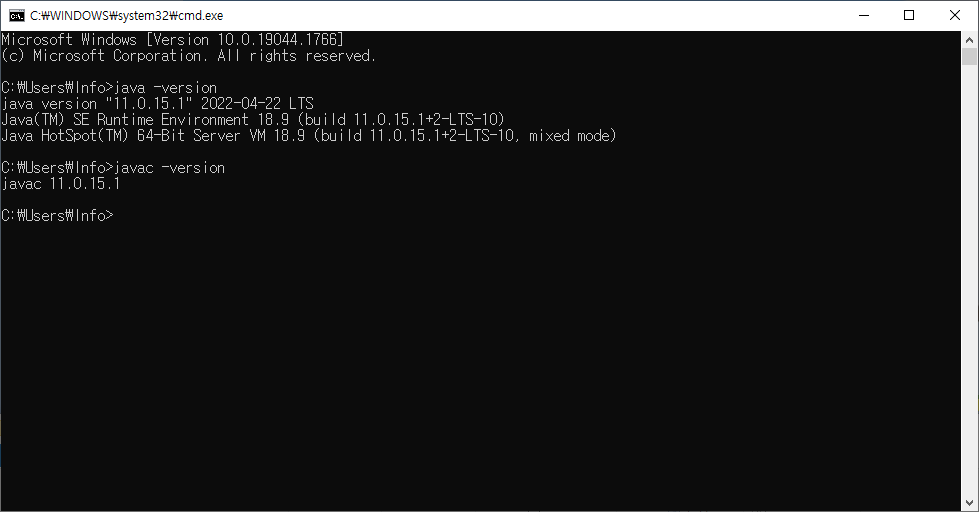
'Java' 카테고리의 다른 글
| JDBC (Java DataBase Connectivity) (0) | 2023.09.13 |
|---|---|
| Java 데이터 타입 (Data Type)과 변수(Variable) (0) | 2023.07.03 |
| IntelliJ 단축키 정리(Window 기준) (0) | 2023.07.03 |
| IntelliJ 설치 (0) | 2023.07.03 |
| Java 소개 (0) | 2023.07.03 |
